欢迎您访问我爱IT技术网,今天小编为你分享的电脑教程是日常使用电脑方面的电脑常识:鼠标右键添加360强力删除菜单的方法,学会并运用这些电脑常识,让你快速玩转电脑及互联网方面的知识,下面是详细的分享!
鼠标右键添加360强力删除菜单的方法
在windows系统下,如果文件在占用的情况下,我们是无法通过删除操作来对所占用的文件进行删除的,再或者我们所安装运行的程序,当我们想要删除卸载程序后,所残留的垃圾文件时,所残留的文件大多都处于占用状态,这时我们就需要用到,360安全卫士中的“360强力删除”功能,不过该功能在360安全卫士工具箱中,用户每次开启都非常的麻烦,故此小编为您带来了将“360强力删除”添加到右键菜单中的方法,需要的用户赶快试试吧!

操作方法
1、启动360安全卫士,点击选择程序界面右上角的【主菜单】按钮。(如图所示)
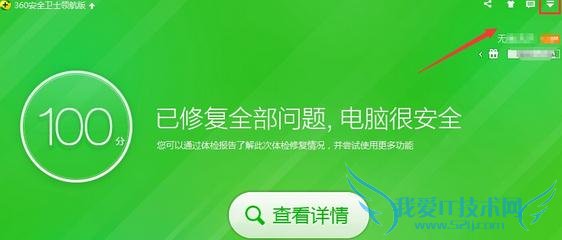
2、在【主菜单】下,点击选择【设置】选项。(如图所示)

3、在【设置界面下】,点击选择【基本设置】--【系统右键菜单】--勾选【把“使用360强力删除”添加到鼠标右键菜单】--【确定】选项完成设置。(如图所示)
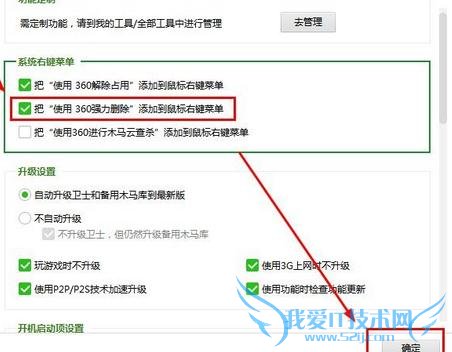
4、上面所有的操作都完成之后,就可以将“使用360强力删除”添加到鼠标右键菜单选项上了,使用起来十分的而方便。
通过上述方法,我们就能够将“360强力删除“功能添加到鼠标右键菜单中了,这样一来,我们就无需每次打开工具箱开启用该功能了,从而更有利于用户的操作。
以上就是关于鼠标右键添加360强力删除菜单的方法的电脑常识分享,更多电脑教程请移步到>>电脑教程频道。
- 评论列表(网友评论仅供网友表达个人看法,并不表明本站同意其观点或证实其描述)
-
